Der Start von Windows 10 markierte auch die Veröffentlichung des Microsoft App Store. Aber seit der Veröffentlichung haben Benutzer unzählige Probleme gehabt, angefangen von fehlgeschlagenen Fehlern beim Download bis hin zu nicht entzifferbaren Fehlermeldungen, die bei App-Updates auftauchen. Die neueste Herausforderung für die Benutzer ist die Windows 10 Update-Fehler 0x80246019.
Wenn Sie sich den Kopf zerbrochen haben, indem Sie darüber nachgedacht haben, was genau dieser Fehler ist? Microsoft-Code 0x80246019 und wie man es löst, dann sind Sie hier richtig. Der Fehler 0x80246019 tritt auf, während Benutzer versuchen, einige Apps aus dem Microsoft Store herunterzuladen. Obwohl die Apps auf dem Windows 10-PC heruntergeladen werden können, wird während der Installation der Fehler 0x80246019 ausgegeben.
Im Folgenden sind die Fixes zum Beheben des Fehlers 0x80246019 unter Windows 10 aufgeführt:
Lösung#1- So beheben Sie den Fehler 0x80246019 mit Powershell-Befehlen
Die hier besprochene Methode besteht darin, die Powershell-Befehle zum Korrigieren zu verwenden Fehler 0x80246019 im Zusammenhang mit den Downloads der Microsoft Store-App. Dadurch wird Ihr System keinem Risiko ausgesetzt und Sie müssen sich keine Sorgen machen, dass der Rest Ihrer Daten verloren geht, nachdem Sie diese Wiederherstellungsmethode verwendet haben.
- Gehen Sie auf dem Computerbildschirm zum Menü "Start" und suchen Sie nach dem „Windows-Powershell“ Programm.
- Klicken Sie mit der rechten Maustaste auf "Windows Powershell", um "führen Sie es als Administrator aus."
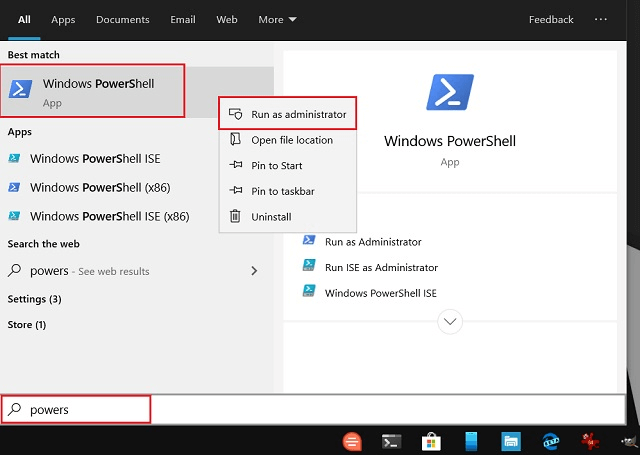
- Geben Sie nach dem Öffnen des Powershell-Fensters den folgenden Befehl ein und führen Sie ihn aus: Set-ExecutionPolicy Unrestricted
- Bei weiteren Erlaubnispflichten Eingabe "j" gefolgt von der Eingabetaste. Dadurch kann die Ausführungsrichtlinie ohne weitere Einschränkungen geändert werden.
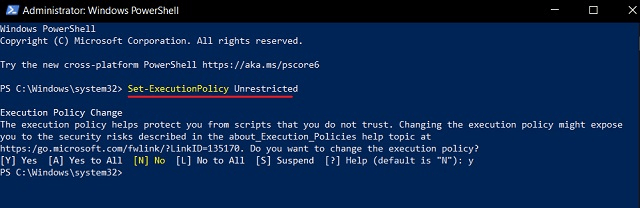
- Führen Sie anschließend die folgenden Befehle in Powershell aus, um die Standardeinstellungen der App wiederherzustellen und auch Störungen von Drittanbietern zu deaktivieren. Get-AppXPackage -AllUsers | Foreach {Add-AppxPackage -DisableDevelopmentMode -Register „$($_.InstallLocation)\AppXManifest.xml“}
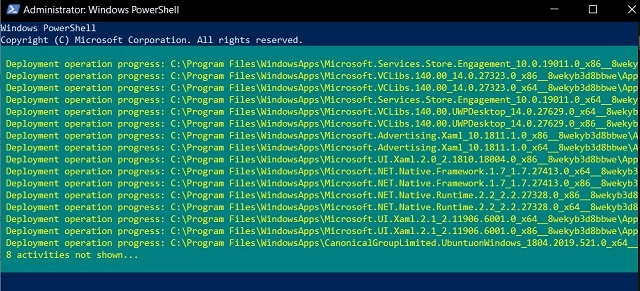
- Der letzte Schritt besteht darin, den Windows 10-PC neu zu starten, was den Fehler 0x80246019 beenden sollte.
Sie können jetzt mit dem Herunterladen neuer Apps und Spiele aus dem Microsoft Store beginnen.
Weiterlesen: So beheben Sie Probleme mit dem Einfrieren des Computers
Lösung #2 – So beheben Sie den Fehler 0x80246019 durch Zurücksetzen des Microsoft Store
Sie können den MS Store mit Hilfe der integrierten Reset-Funktion wiederherstellen. Sie können dazu die folgenden Schritte verwenden:
- Halten Sie die Windows-Taste + R-Taste zusammen und drücken Sie sie, um das. zu öffnen 'Lauf' Dialogbox.
- Geben Sie dann ein "wsreset."
- Warten Sie, bis die Befehlsausführung abgeschlossen ist, und beginnen Sie mit dem Herunterladen der benötigten Apps.
Lösung Nr. 3 – Beheben Sie den Fehler 0x80246019 durch Ausführen der Windows-Fehlerbehebung
Diese Methode kann helfen, allgemeine Fehler zu beheben, die mit den folgenden Schritten durchgeführt werden können:
- Halten und drücken Sie gleichzeitig die Windows-Taste + R-Taste, um die Einstellungen zu öffnen.
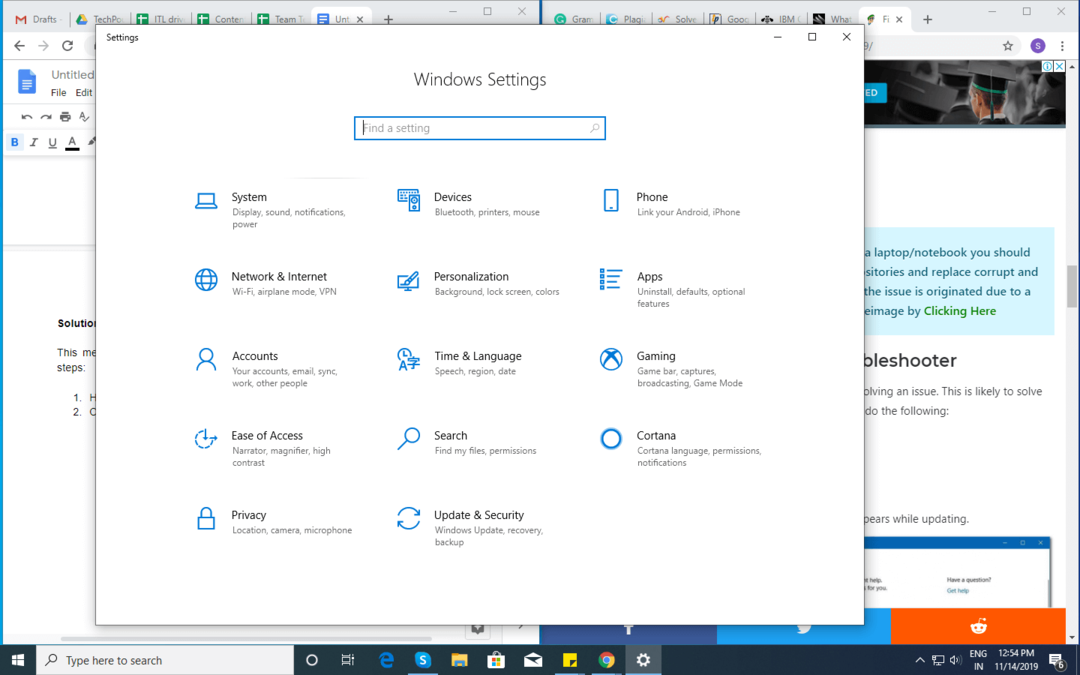
- Klicke auf „Update und Sicherheit“ und dann klick auf „Fehlerbehebung“ befindet sich auf der linken Seite.
- Wählen Sie außerdem die „Windows Store-Apps“ Möglichkeit.
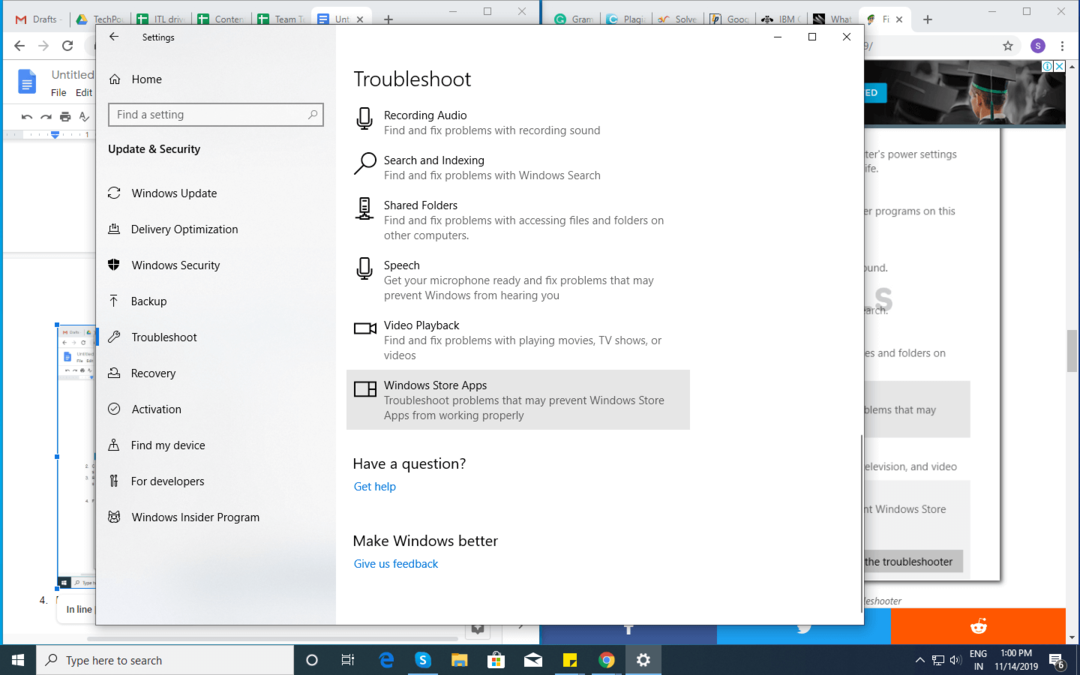
- Der Troubleshooter wird das Problem erkennen und beheben. Überprüfen Sie dann, ob das Problem behoben ist, indem Sie Apps aus dem Microsoft Store herunterladen.
Weiterlesen: So aktualisieren Sie Gerätetreiber unter Windows 10
Fazit
Hoffentlich kann Ihnen einer der Fixes in diesem Artikel helfen Beheben Sie den Fehler 0x80246019 auf Ihrem Windows 10 Computer, damit Sie weiterhin Apps und Spiele aus dem Microsoft Store herunterladen können. Es kann andere Methoden zur Behebung des Fehlers 0x80246019 geben, Die in diesem Artikel vorgeschlagenen Lösungen sind jedoch potenzielle, die Ihnen helfen können, dieses Problem schnell zu lösen.